Leveransoptimering på Windows 11 gör att datorer och Store-appar kan uppdateras snabbare i ditt nätverk.
Windows Update Delivery Optimization (WUDO) skickar Windows-uppdateringar till andra datorer i ditt nätverk med peer-to-peer-anslutning. Det kan dock uppdatera datorer på ditt nätverk och andra datorer på internet.
Om du bara har en dator och en plan med begränsad bandbredd kan den använda mycket data – särskilt om du har en uppmätt anslutning . Lyckligtvis visar vi dig hur du inaktiverar leveransoptimering på Windows 11. Vi kommer också att undersöka varför du kanske vill lämna WUDO aktiverat för lokala datorer.
Hur man inaktiverar leveransoptimering i Windows 11
Det är en enkel process att stänga av leveransoptimering på en dator som kör Windows 11.
Så här inaktiverar du leveransoptimering i Windows 11:
- Öppna Start-menyn och välj Inställningar .
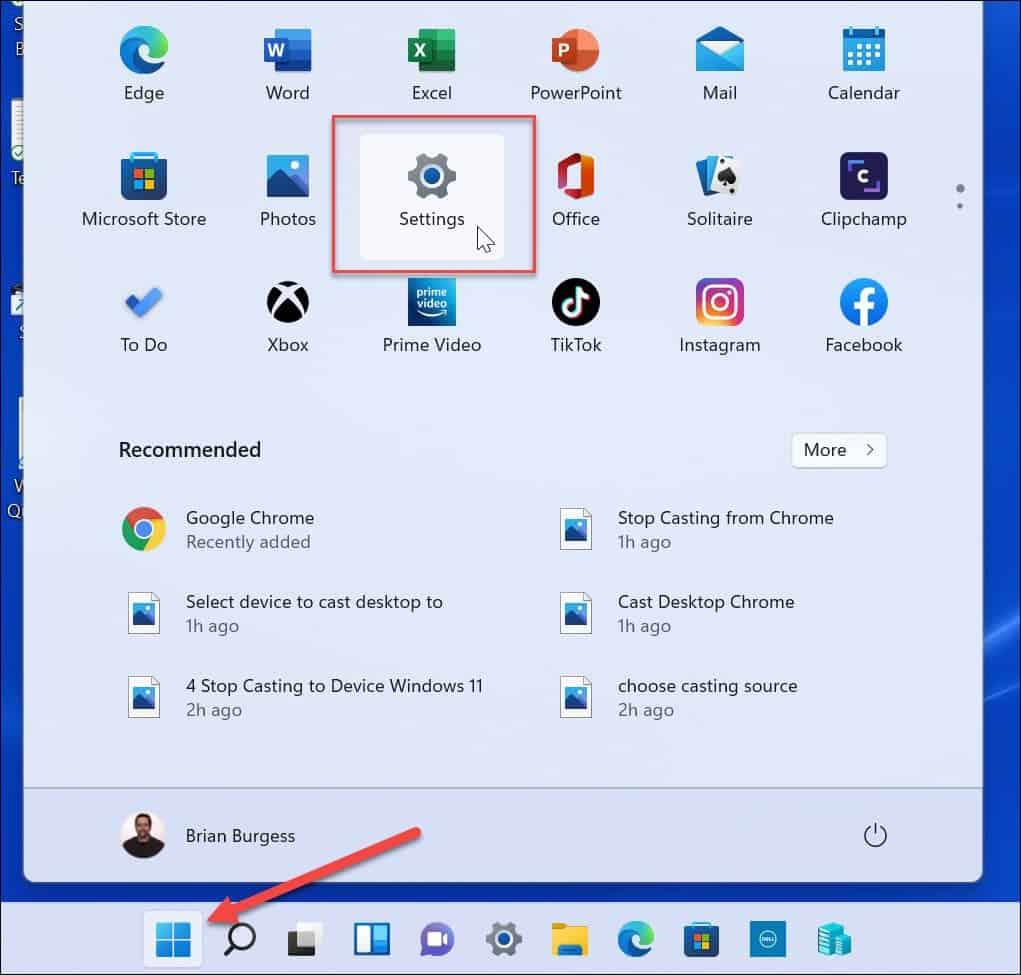
- Välj Windows Update längst ned på den vänstra panelen.
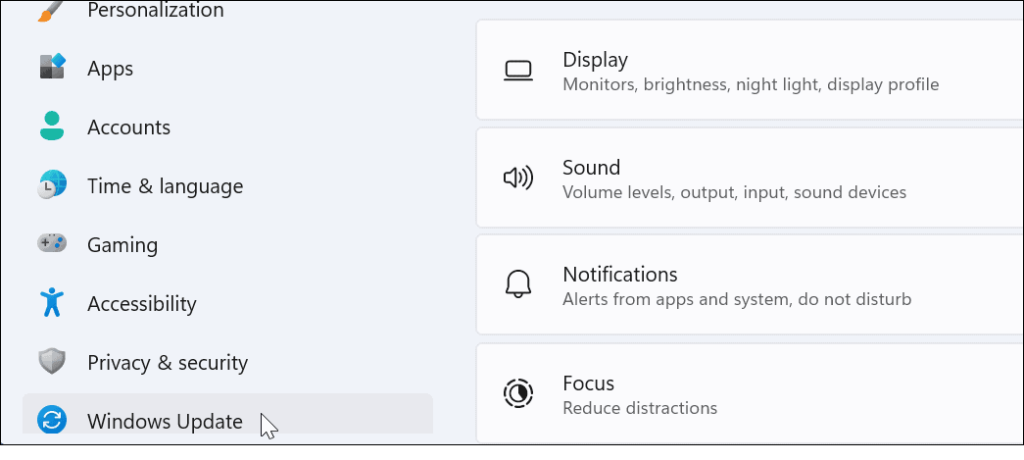
- Klicka på Avancerade alternativ på följande skärm.
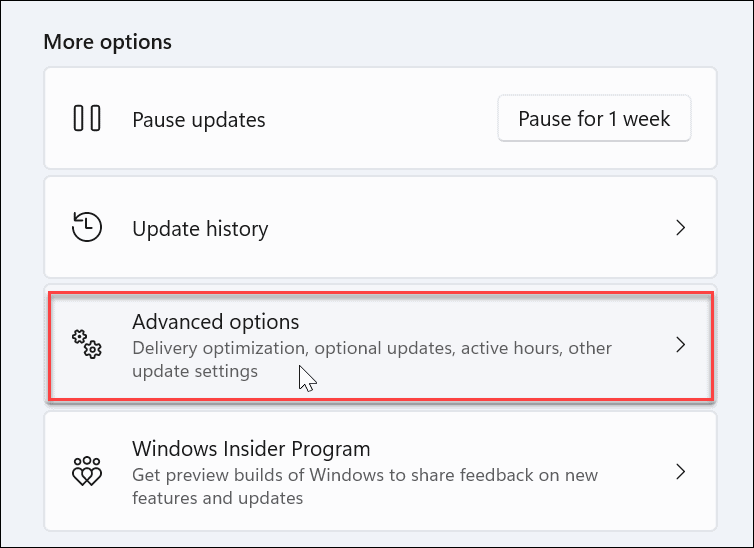
- Rulla ned till avsnittet Avancerade alternativ och klicka på alternativet Leveransoptimering .
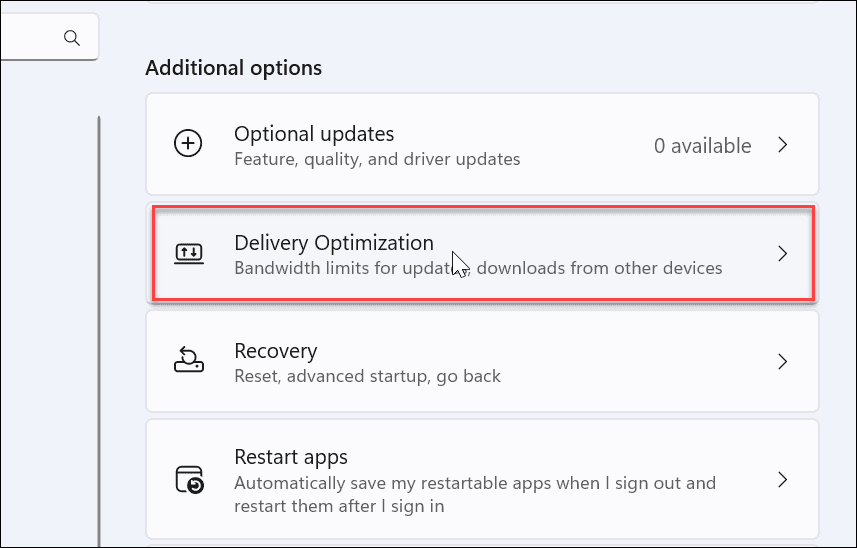
- Växla sedan omkopplaren tillåt nedladdningar från andra datorer till av-läget .
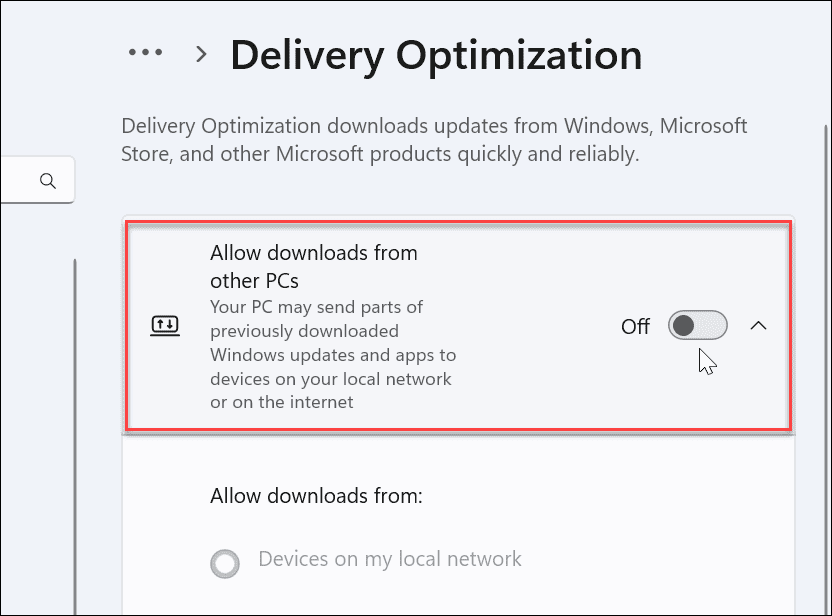
Lämna lokal leveransoptimering aktiverad
Om du har mer än en dator i nätverket kanske du vill lämna lokal leveransoptimering aktiverad. Tanken är att förbättra hastigheten med vilken Windows Update (och Microsoft Store-appar) laddar ner uppdateringar. Den använder peer-to-peer-teknik för att distribuera Windows Update mellan datorer.
Så, till exempel, efter att en dator har en fullständig versionsuppdatering, skickar den bitarna till andra datorer i ditt nätverk. Detta sparar tid och bandbredd – varje dator laddar inte ner samma stora uppdateringar från Microsofts servrar för varje dator.
Även om du kanske vill behålla den på för lokala datorer, vill du se till att den bara uppdaterar lokala system.
Så här aktiverar du leveransoptimering för lokala datorer endast på Windows 11:
- Öppna Start-menyn och tryck på Inställningar .
- När Inställningar öppnas väljer du Windows Update från den vänstra panelen och klickar på Avancerade alternativ till höger.
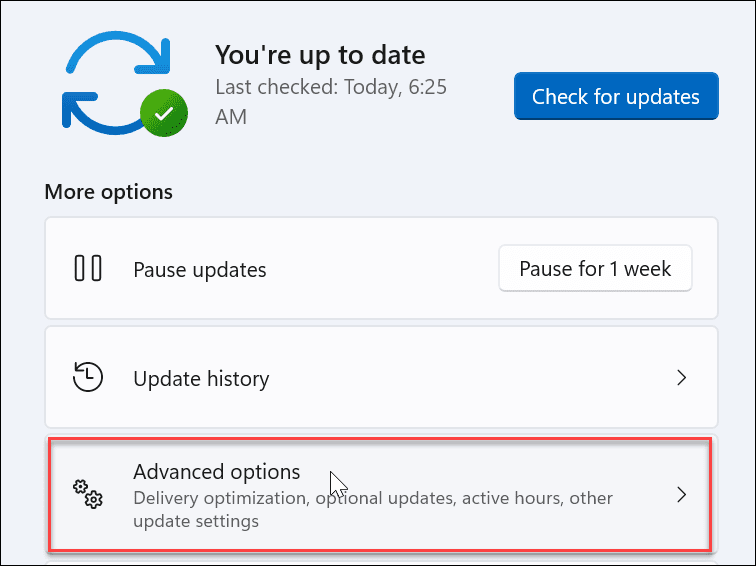
- Rulla ned och välj Leveransoptimering .
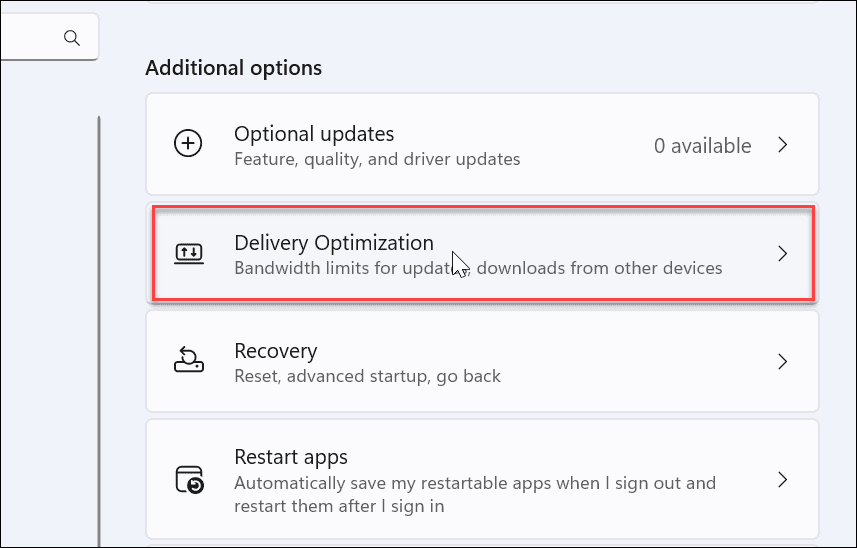
- Aktivera alternativet Tillåt nedladdningar från andra datorer och se till att Enheter på mitt lokala nätverk är valt.
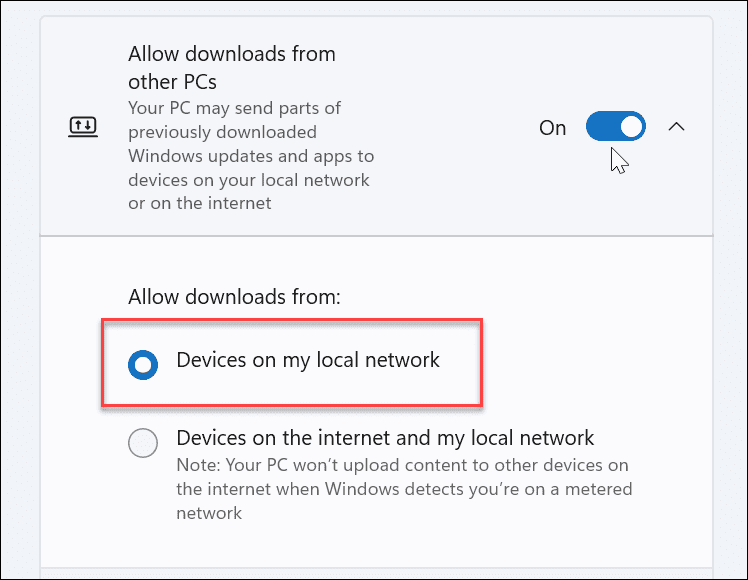
Se om du märker ökad prestanda när en stor Windows- eller Store-appuppdatering rullar in. Microsoft säger att funktionen förbättrar uppdateringsprestanda och använder mindre bandbredd. Men du kanske inte märker någon skillnad och föredrar bara att stänga av den helt.
Leveransoptimering på Windows 11
Även om funktionen har varit kontroversiell sedan den introducerades med Windows 10, om du vill inaktivera leveransoptimering på Windows 11, är det en enkel process. Det olyckliga problemet här är att Microsoft aktiverar det som standard och en opt-out-process.
Om du sitter på en arbets- eller skoldator och inte kan inaktivera leveransoptimering – kanske den är nedtonad – hanteras det troligen av organisationens IT-avdelning. Kontakta i så fall din IT-administratör för deras policy angående WUDO.
Om du inte använder Windows 11 än, oroa dig inte. Kolla in hur du inaktiverar leveransoptimering på Windows 10 .

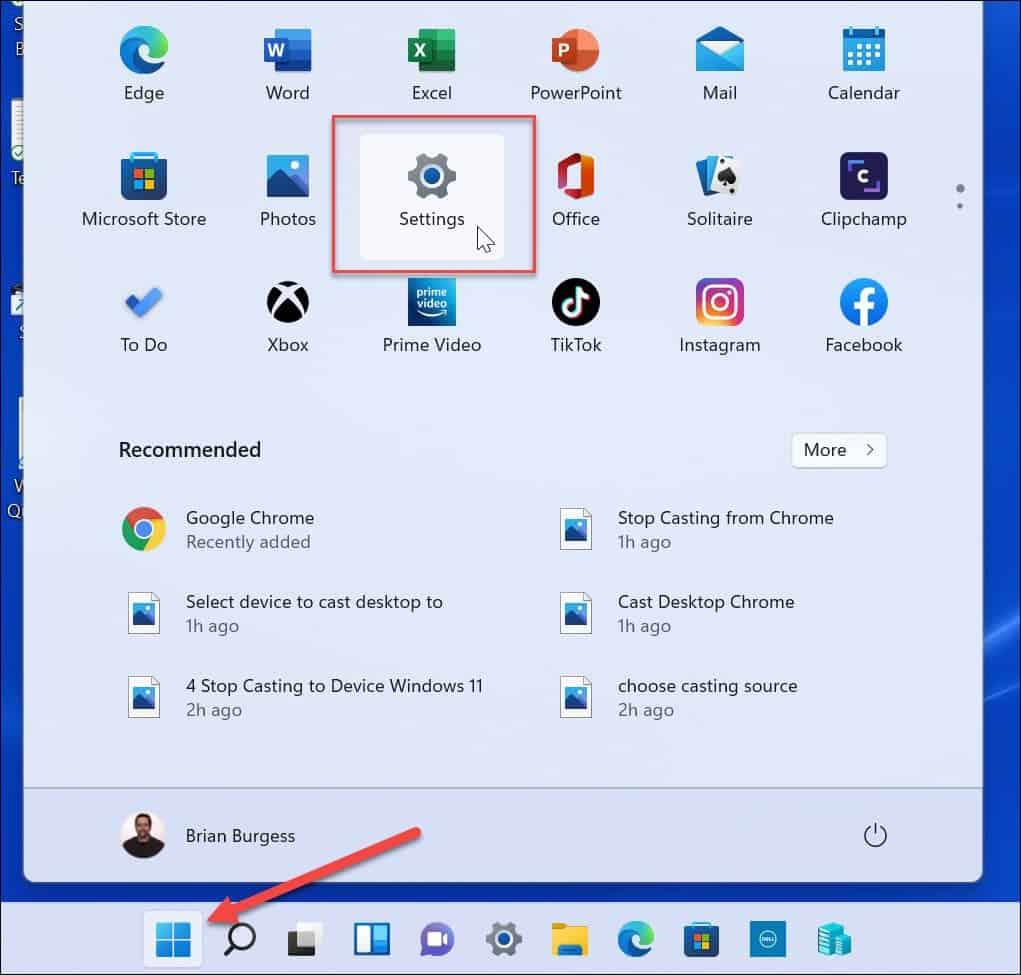
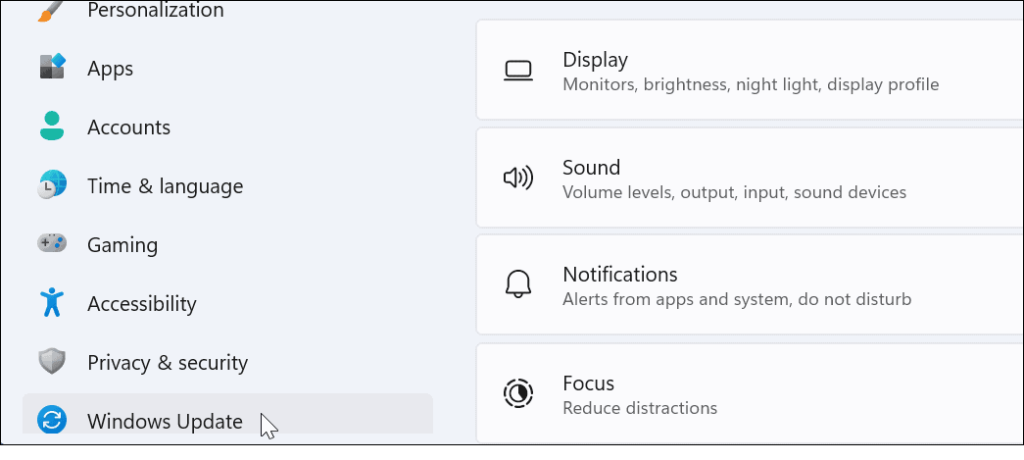
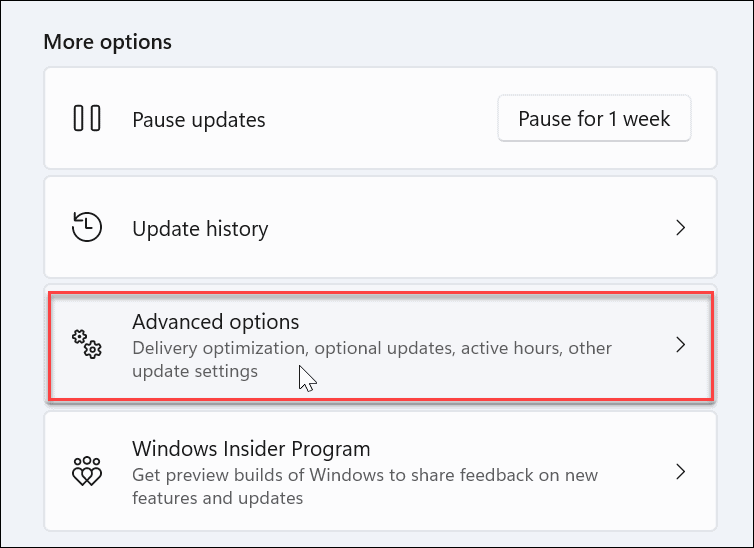
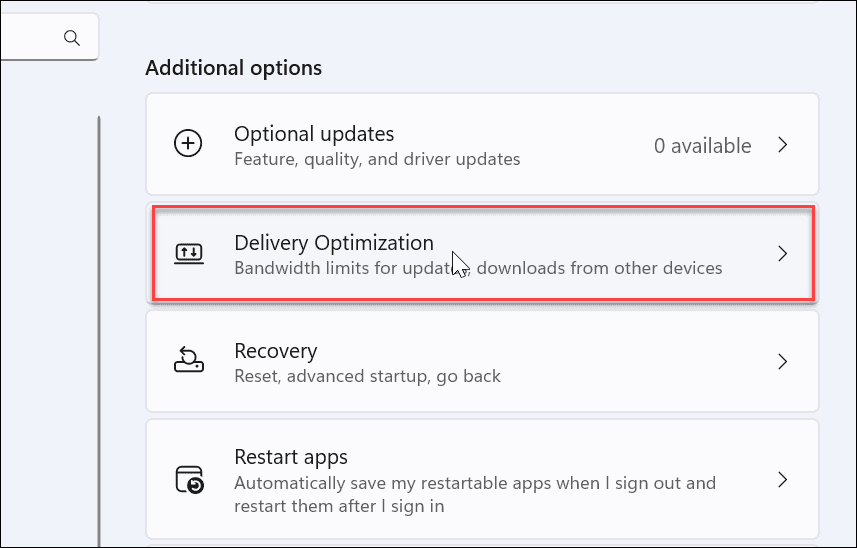
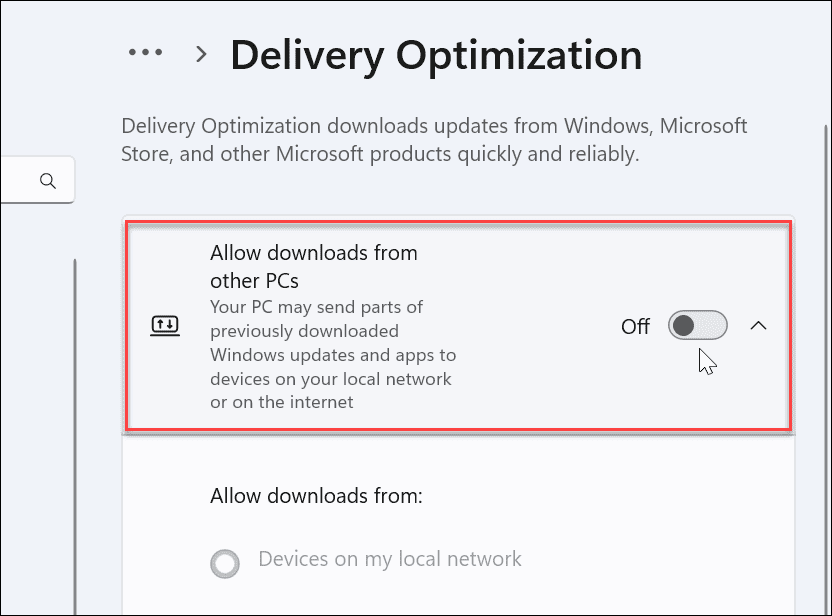
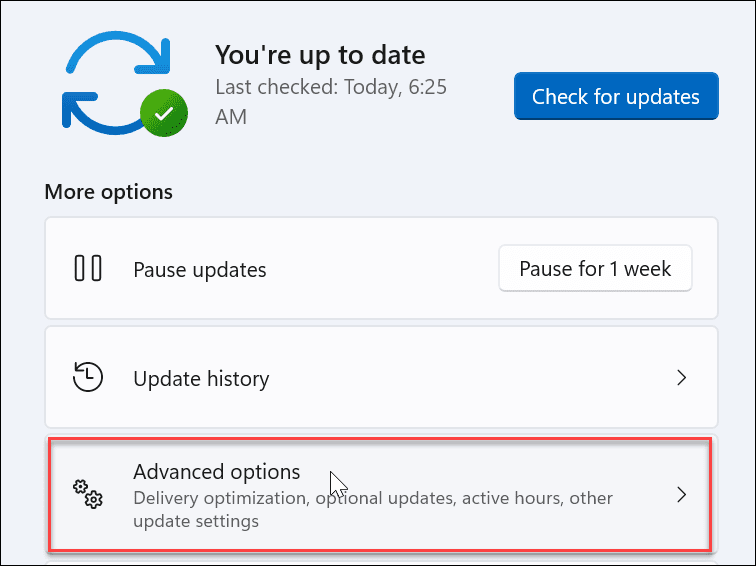
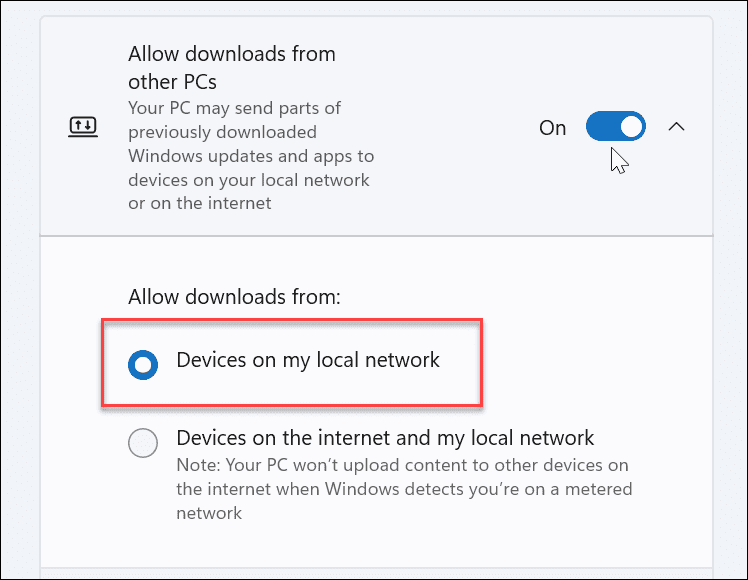



![[100% löst] Hur åtgärdar jag meddelandet Fel vid utskrift i Windows 10? [100% löst] Hur åtgärdar jag meddelandet Fel vid utskrift i Windows 10?](https://img2.luckytemplates.com/resources1/images2/image-9322-0408150406327.png)




![FIXAT: Skrivare i feltillstånd [HP, Canon, Epson, Zebra & Brother] FIXAT: Skrivare i feltillstånd [HP, Canon, Epson, Zebra & Brother]](https://img2.luckytemplates.com/resources1/images2/image-1874-0408150757336.png)